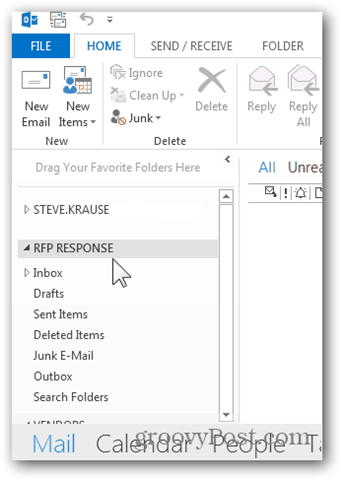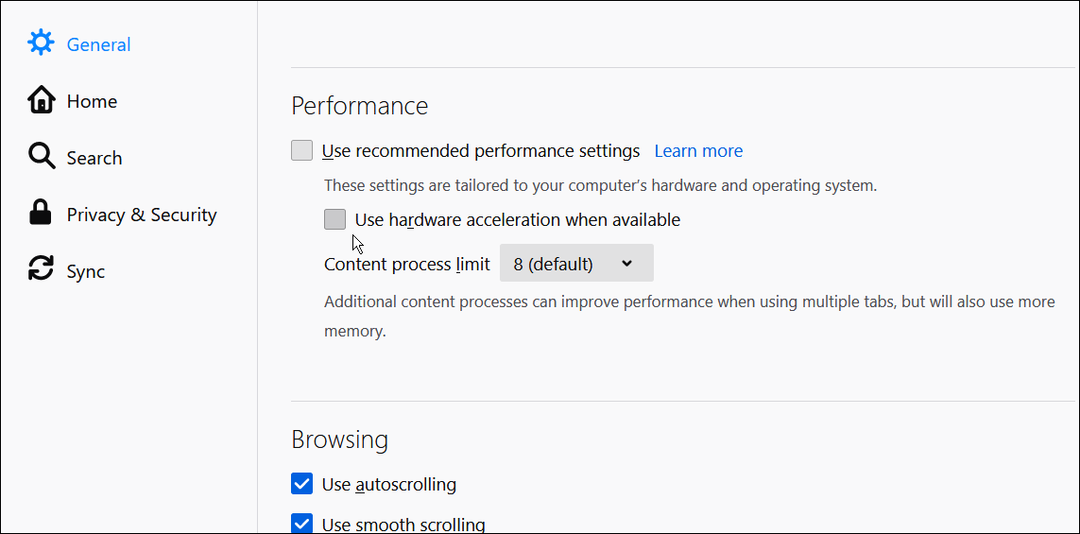Cara Menambahkan Kotak Pesan Tambahan di Outlook 2013
Kantor Microsoft Pandangan / / March 16, 2020
Terakhir diperbarui saat

Menambahkan Kotak Surat Tambahan di Outlook 2013 sangat mirip dengan proses di versi Outlook sebelumnya tetapi tidak persis sama. Inilah cara melakukannya.
Menambahkan Kotak Surat Tambahan di Outlook 2013 sangat mirip dengan proses untuk Outlook 2010, Outlook 2007 dan Outlook 2016. Saya baru saja menginstal Outlook 2013 dan perlu menambahkan kotak surat lain, jadi saya pikir saya akan mengambil beberapa tangkapan layar dan menunjukkan kepada Anda proses baru.
Cara menambahkan kotak surat tambahan ke Outlook 2013
1. Buka Outlook 2013 dan Klik File.
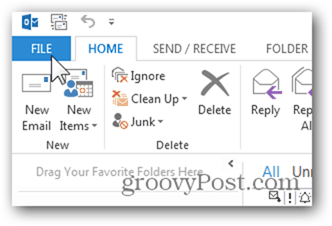
2. Klik Info, Pengaturan Akun, Pengaturan Akun.
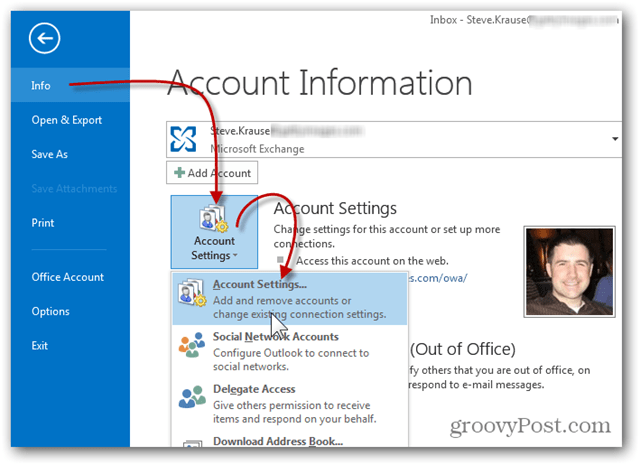
3. Sorot akun email Anda saat ini dan klik Ubah.
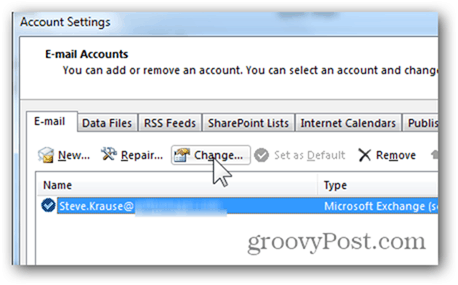
4. Kotak pengaturan server akan muncul, klik More Settings.
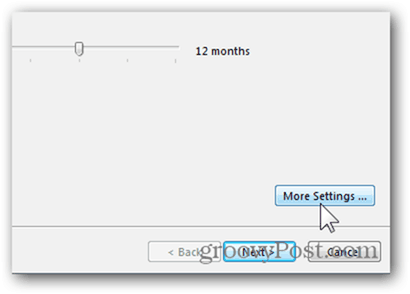
5. Klik Tab Lanjut dan Klik Tambah.
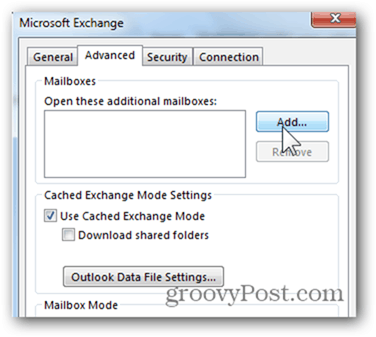
6. Ketikkan nama kotak surat tambahan / kedua yang ingin Anda tambahkan dan klik OK. Dalam contoh saya, saya menambahkan kotak surat bersama yang kami gunakan untuk respons RFP.
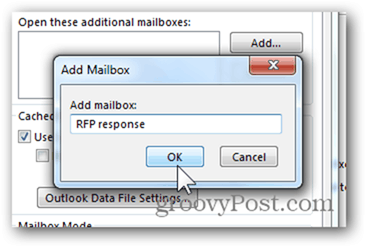
7. Konfirmasikan kotak surat baru telah diselesaikan oleh server, dan Klik OK untuk menyimpan.
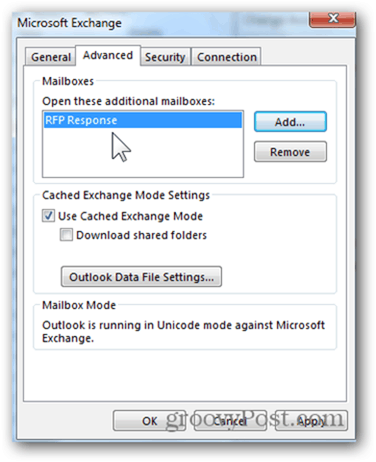
8. Di sini kita kembali pada layar Pengaturan Server. Klik Selanjutnya.
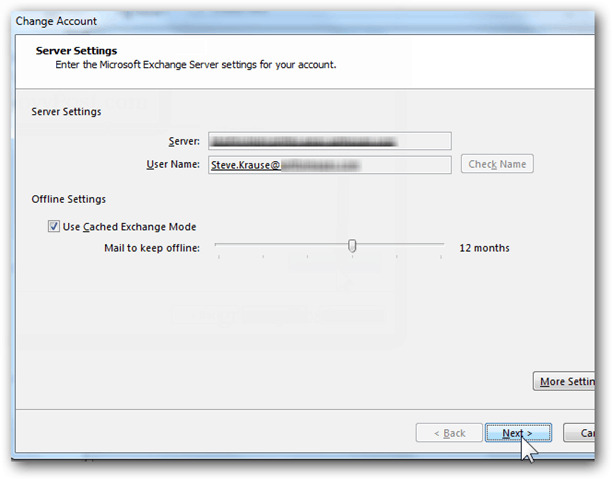
9. Klik Selesai.
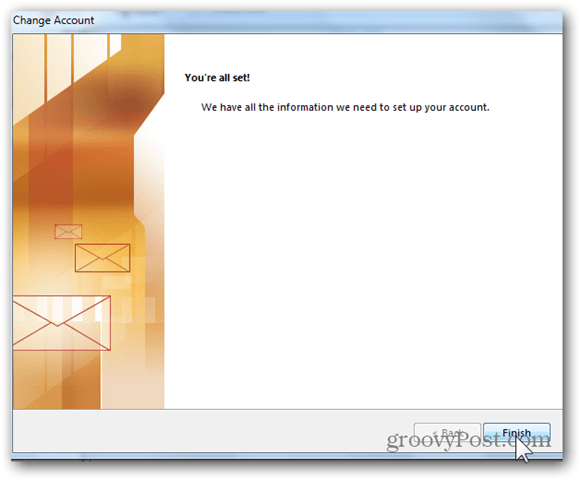
10. Klik Tutup pada halaman Pengaturan Akun.
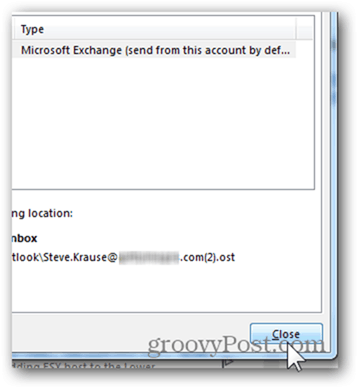
11. Kotak surat tambahan baru Anda harus terdaftar di akun utama atau file PST Anda jika Anda telah menambahkannya ke akun Anda.